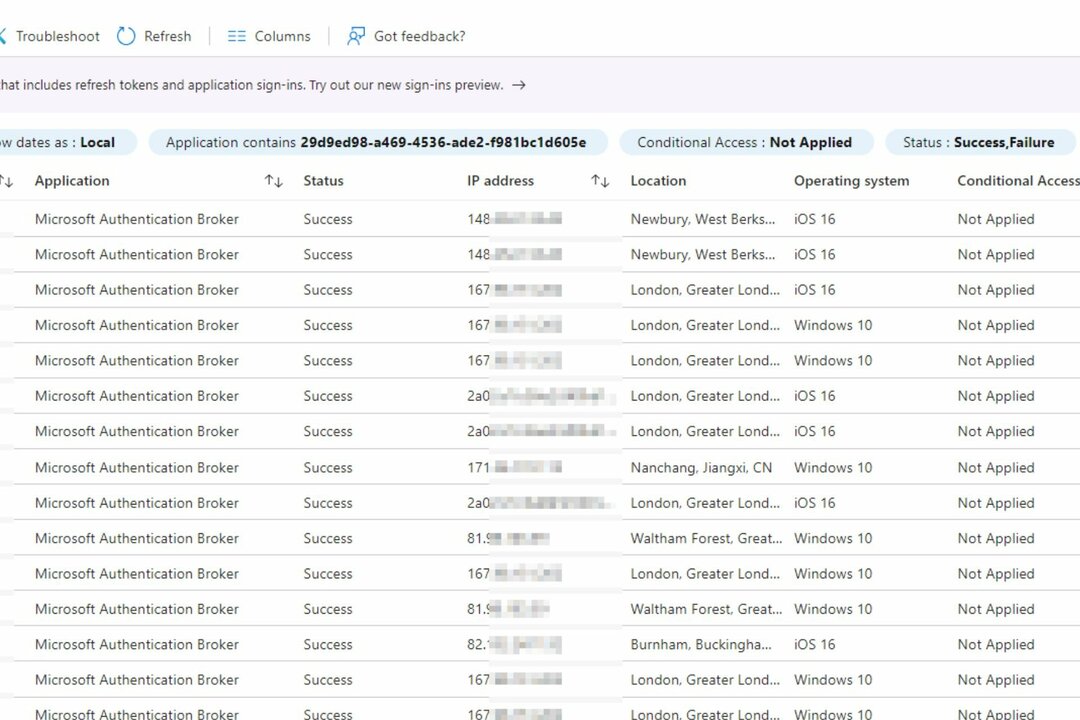Il firewall impedisce il corretto funzionamento dell'host della funzione di Azure
- È possibile ricevere questo errore se le impostazioni del firewall non sono corrette, l'account di archiviazione viene eliminato o se è stata raggiunta la quota di esecuzione giornaliera.
- Questa guida illustrerà le cause del problema e i passaggi da eseguire per risolvere l'errore.

XINSTALLARE CLICCANDO SUL FILE DI DOWNLOAD
- Scarica lo strumento di riparazione per PC Restoro che viene fornito con tecnologie brevettate (brevetto disponibile Qui).
- Clic Inizia scansione per trovare i problemi di Windows che potrebbero causare problemi al PC.
- Clic Ripara tutto per risolvere i problemi che interessano la sicurezza e le prestazioni del tuo computer.
- Restoro è stato scaricato da 0 lettori questo mese.
Runtime di funzioni di Azure è un errore irraggiungibile che si verifica quando il runtime di funzioni non può essere avviato. In genere, ciò accade se è stata superata la quota di esecuzione giornaliera o è stato eliminato l'account di archiviazione.
In questa guida, ti aiuteremo a risolvere le cause dell'errore e a risolvere il problema. Iniziamo!
Quali sono le cause del runtime delle funzioni di Azure è un errore irraggiungibile?
Potrebbero esserci vari motivi per cui si verifica un errore di runtime dell'app di funzioni; alcuni di quelli popolari sono:
- Accesso perso all'account di archiviazione – Se l'app per le funzioni ha perso l'accesso all'account di archiviazione, è possibile che venga visualizzato questo errore.
- Account di archiviazione eliminato- Se hai eliminato per errore l'account di archiviazione, puoi riscontrare questo errore. Devi creare un nuovo account di archiviazione.
- Impostazioni dell'account di archiviazione – Se hai inserito le credenziali errate o hai cancellato alcune delle impostazioni, potresti ricevere questo messaggio di errore. Controllare le credenziali dell'account di archiviazione e le impostazioni dell'applicazione per conoscere il problema.
- Quota di esecuzione giornaliera – Se hai esaurito il quota di esecuzione giornaliera assegnato, l'app per le funzioni verrà temporaneamente disabilitata. Aumenta la quota per risolvere il problema.
- Problemi di connettività di rete– Se l'app per le funzioni dispone di restrizioni IP che bloccano l'accesso a Internet o il traffico in entrata, è possibile che venga visualizzato questo errore.
Come posso correggere il runtime delle funzioni di Azure è un errore irraggiungibile?
1. Verificare se l'account di archiviazione è stato eliminato
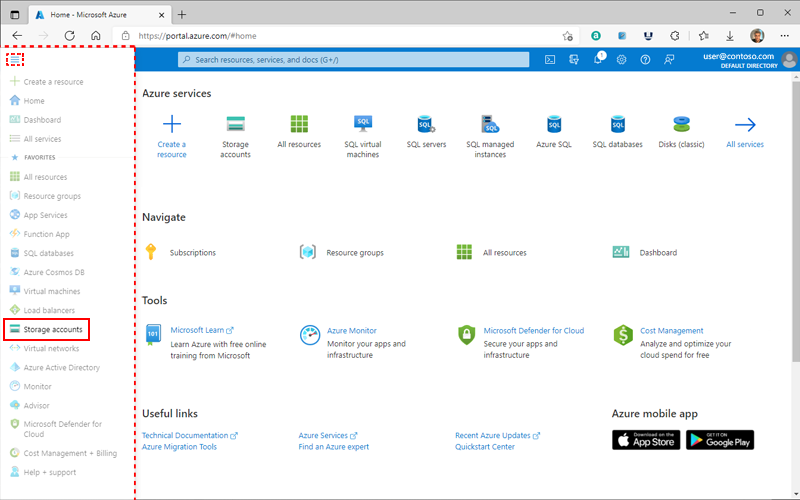
Tutte le app per le funzioni necessitano di un account di archiviazione per funzionare e, se l'account viene eliminato, le funzioni non funzioneranno. Per risolvere questo problema, controlla questi elementi:
- Innanzitutto, cerca il tuo account di archiviazione nelle impostazioni dell'applicazione.
- Ora controlla se WEBSITE_CONTENTAZUREFILECONNECTIONSTRING O AzureWebJobsStorage contiene il nome di un account di archiviazione come parte di una stringa di connessione.
- È anche possibile cercarlo nel portale di Azure per confermare l'esistenza dell'account di archiviazione.
- Se non riesci a trovare l'account, devi ricreare l'account di archiviazione.
- Quindi, sostituire le stringhe di connessione di archiviazione.
- Inoltre, controlla il codice della funzione; se non disponibile, è necessario distribuirlo nuovamente.
2. Verificare se le impostazioni dell'applicazione dell'account di archiviazione sono state eliminate

Se la stringa di connessione è stata sovrascritta o eliminata, potresti non trovarla. Ciò potrebbe essersi verificato perché si usano gli script di Azure Resource Manager o gli slot di distribuzione per configurare le impostazioni dell'applicazione.
Consiglio dell'esperto:
SPONSORIZZATO
Alcuni problemi del PC sono difficili da affrontare, soprattutto quando si tratta di repository danneggiati o file di Windows mancanti. Se hai problemi a correggere un errore, il tuo sistema potrebbe essere parzialmente rotto.
Ti consigliamo di installare Restoro, uno strumento che eseguirà la scansione della tua macchina e identificherà qual è l'errore.
clicca qui per scaricare e iniziare a riparare.
Queste sono le azioni che devi intraprendere:
- Per evitare questo errore, si consiglia di utilizzare il file AzureWebJobsStorage elemento.
- Non attivare il impostazione della fessura opzioni per qualsiasi impostazione.
- Queste impostazioni devono essere fornite e valide al momento della creazione.
3. Verificare se l'account di archiviazione è accessibile
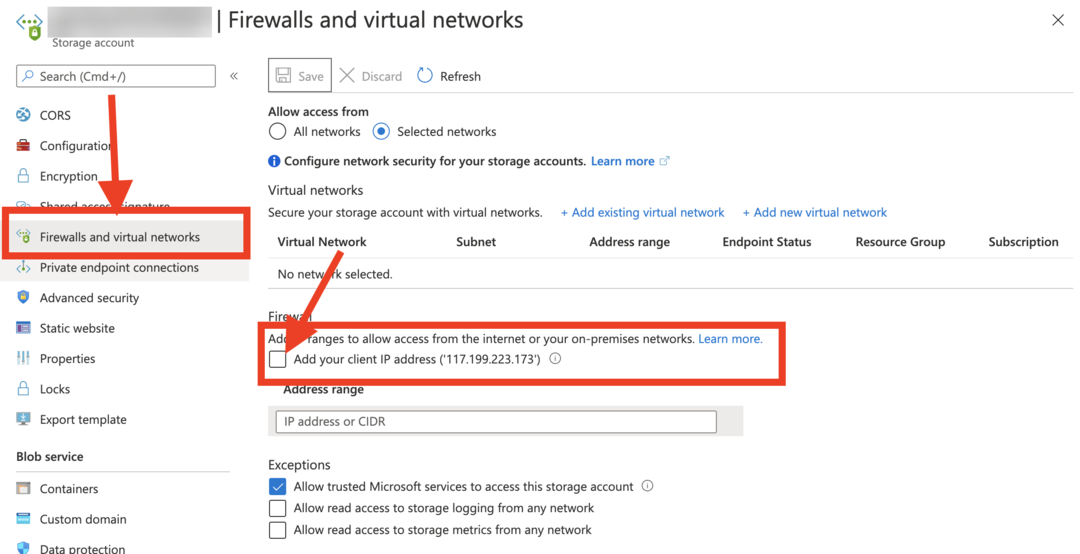
L'applicazione della funzione di Azure deve avere accesso all'account di archiviazione per funzionare. Ecco alcune cose che devi fare per risolvere il problema:
- Verificare che il firewall per l'account di archiviazione sia disabilitato e consenta il traffico in entrata e in uscita verso le funzioni.
- Impostare il consentireSharedKeyAccess A VERO come valore predefinito.
- Verificare se l'app per le funzioni di Azure è installata in ASE (App Service Environment) con le regole di rete appropriate, consentendo il traffico in entrata e in uscita verso l'account di archiviazione.
- Come mettere mi piace a un commento su Microsoft Word
- Come disabilitare la firma SMB per impostazione predefinita su Windows 11
- Come disinstallare completamente Spotify su Windows 11
- Errore di runtime 7: memoria esaurita [correzione]
4. Quota di esecuzione giornaliera esaurita
- Vai al Azzurro portale e fare clic su Impostazioni.
- Navigare verso Configurazione e clicca Funzione Impostazioni dell'app.
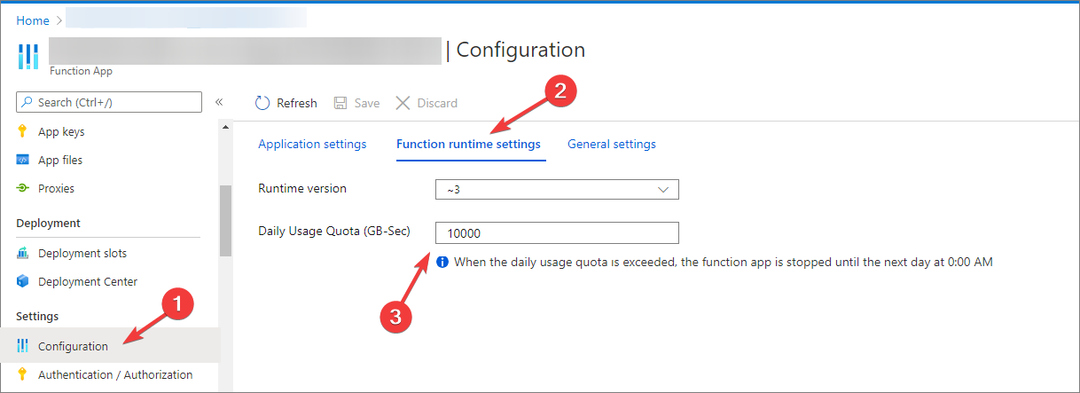
- Controlla il Quota di utilizzo giornaliero se hai esaurito il limite.
- In caso affermativo, rimuovi o aumenta la quota giornaliera e riavvia la tua app. Tuttavia, se non puoi farlo, devi aspettare fino al giorno successivo.
5. Controllare le impostazioni del firewall per l'app per le funzioni
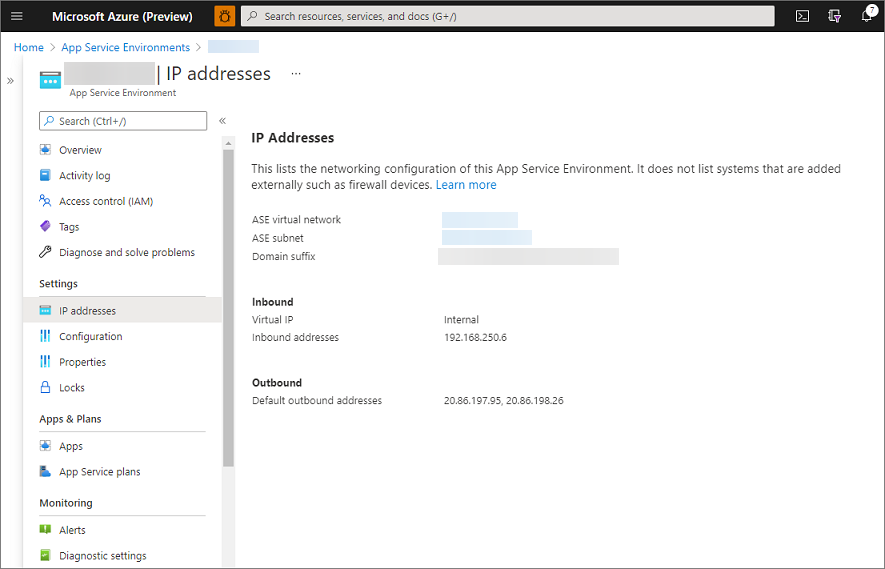
Un firewall potrebbe limitare l'app per le funzioni; controllare queste aree per essere certi:
- L'app per le funzioni è ospitata all'interno di un Ambiente del servizio app che utilizza il bilanciamento del carico interno ed è impostato per impedire il traffico Internet in entrata.
- L'app per le funzioni ha restrizioni IP per impedire l'accesso a Internet.
- Una volta che sai che ci sono restrizioni, vai al NSG (Network Security Group) della subnet, che contiene il Ambiente del servizio app.
- Assicurati che le regole in entrata siano impostate per consentire il traffico proveniente dall'indirizzo IP pubblico del computer che stai utilizzando per accedere all'applicazione.
6. Errori del contenitore su Linux
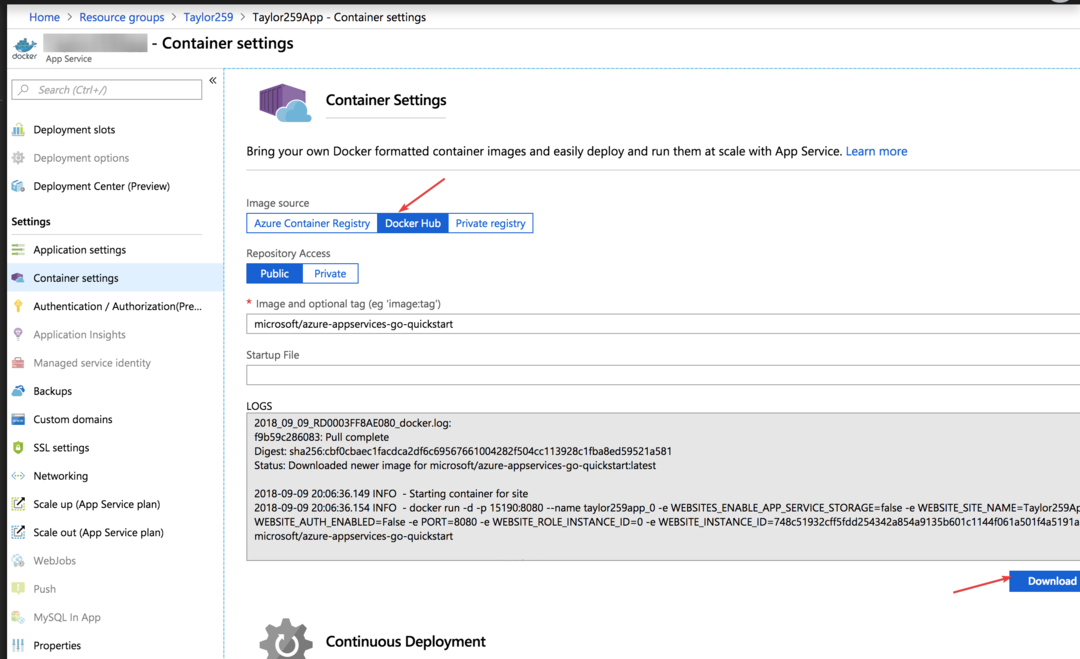
Se si verifica un problema con il contenitore, le app per le funzioni in esecuzione su Linux in un contenitore possono mostrare l'errore. Per risolvere questo problema, attenersi alla seguente procedura:
- Innanzitutto, seguire il collegamento https indicato di seguito per accedere all'endpoint Kudu dell'app per le funzioni dopo aver sostituito Function_App con il nome dell'app:
https://.scm.azurewebsites.net - Quindi, scarica i registri Docker e analizza il contenuto sul tuo computer.
- Infine, controlla gli errori registrati per scoprire il motivo dell'errore.
Quindi, queste sono alcune cose che devi controllare per correggere le funzioni di Azure; runtime è un errore irraggiungibile. Se hai domande o dubbi, non esitare a menzionarli nei commenti qui sotto. Saremo felici di aiutarti!
Hai ancora problemi? Risolvili con questo strumento:
SPONSORIZZATO
Se i suggerimenti di cui sopra non hanno risolto il tuo problema, il tuo PC potrebbe riscontrare problemi Windows più profondi. Noi raccomandiamo scaricando questo strumento di riparazione del PC (valutato Ottimo su TrustPilot.com) per affrontarli facilmente. Dopo l'installazione, è sufficiente fare clic su Inizia scansione pulsante e quindi premere su Ripara tutto.